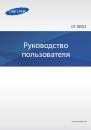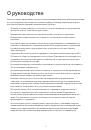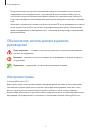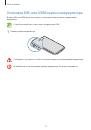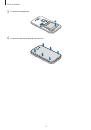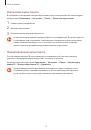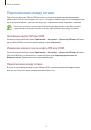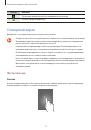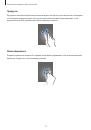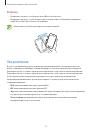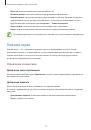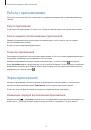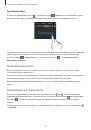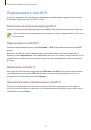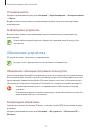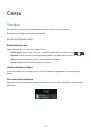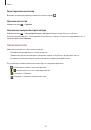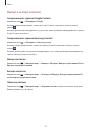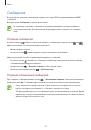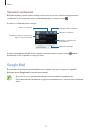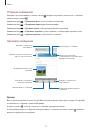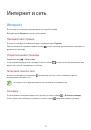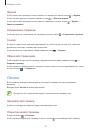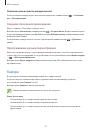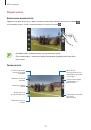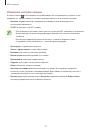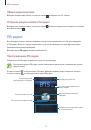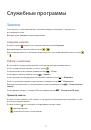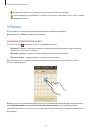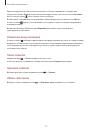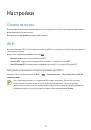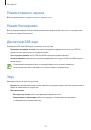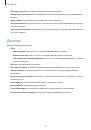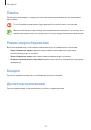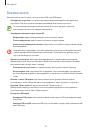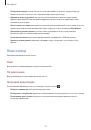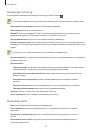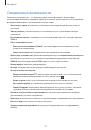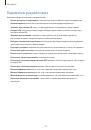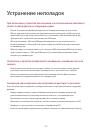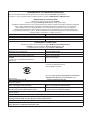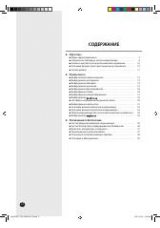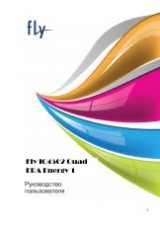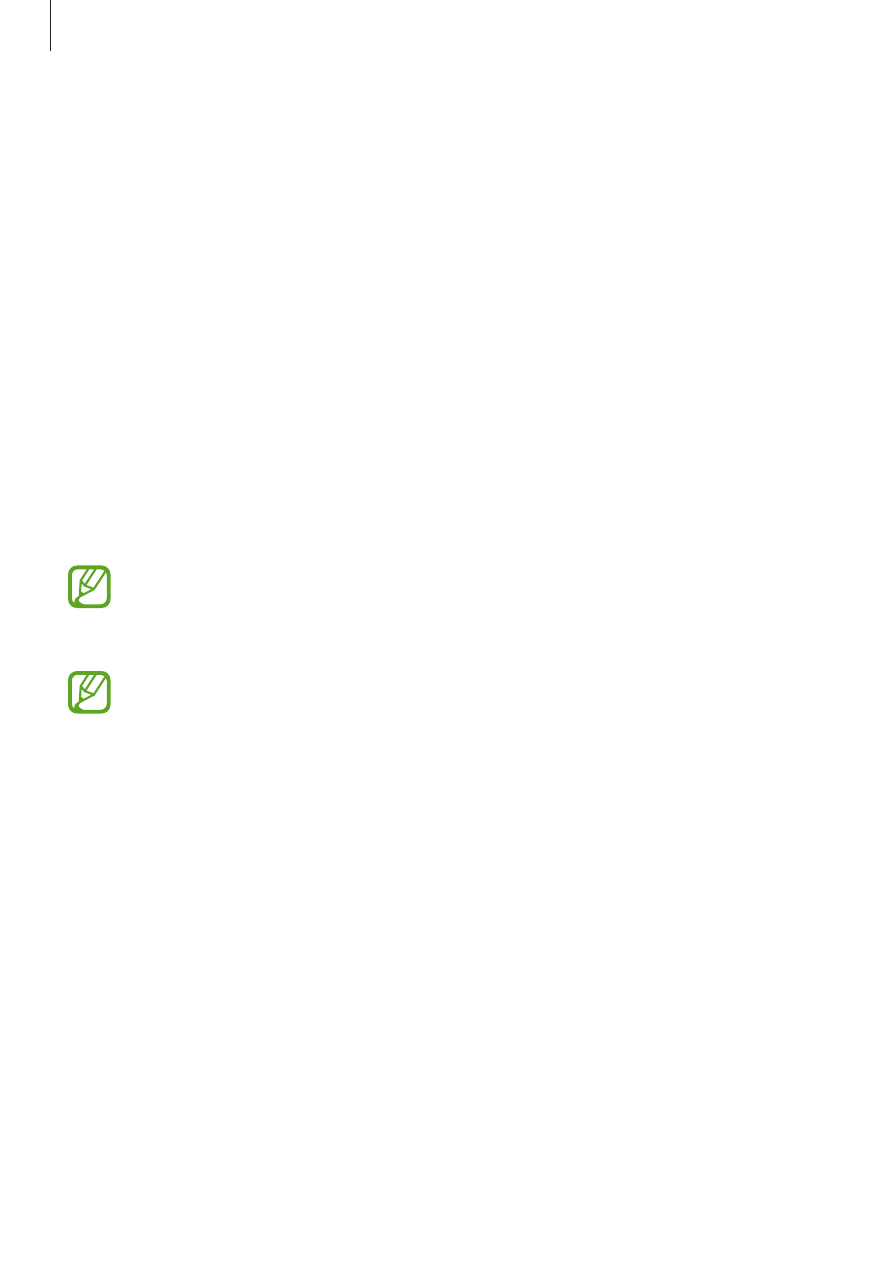
Настройки
95
Местоположение
Изменение настроек ограничений на определение местонахождения.
•
Беспроводные сети
: определение расположения с помощью сети Wi-Fi и/или мобильных
сетей.
•
Использовать GPS
: определение расположения с помощью спутника GPS.
•
Поиск в Google
: использование текущего расположения в поиске и других службах Google.
Экран блокировки
Изменение параметров экрана блокировки.
•
Блокировка экрана
: включение функции блокировки экрана.
•
Параметры экрана блокировки
: изменение настроек экрана блокировки. Эти параметры
будут применены только после включения блокировки жестами.
–
Ярлыки
: вывод на экран блокировки ярлыков для приложений и их редактирование.
Доступность этой функции зависит от региона или поставщика услуг.
–
Тикер
: включите для отображения новостей или котировок акций на экране блокировки.
Доступность этой функции зависит от региона или поставщика услуг.
–
Часы
: вывод часов на заблокированном экране.
–
Двойные часы
: вывод двойных часов на заблокированном экране.
–
Погода
: вывод прогноза погоды на экран блокировки и изменение его настроек.
–
Текст справки
: вывод справки на экране блокировки.
•
Сведения о владельце
: ввод личных данных для показа на заблокированном экране.